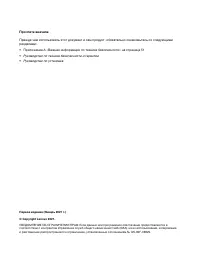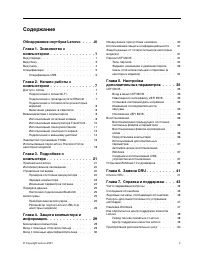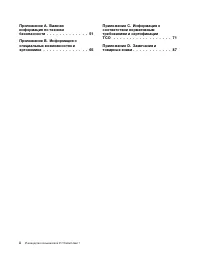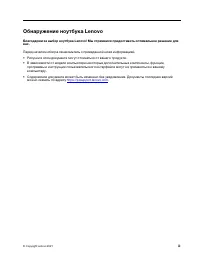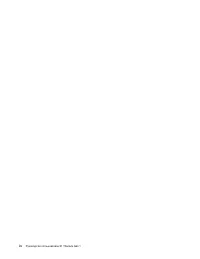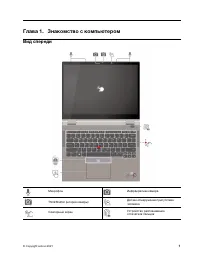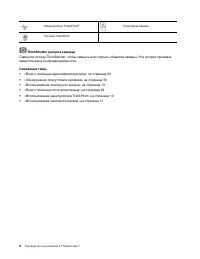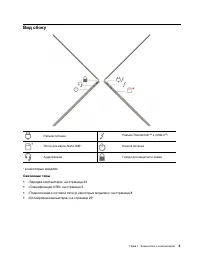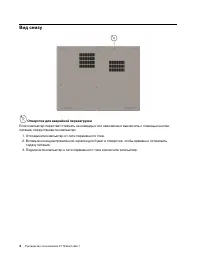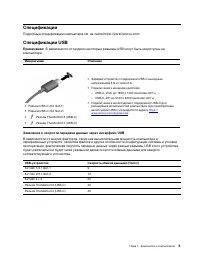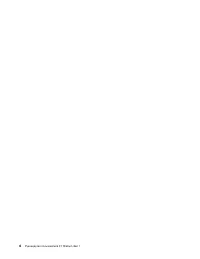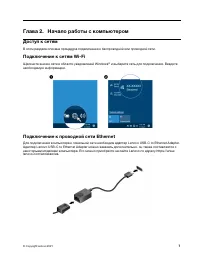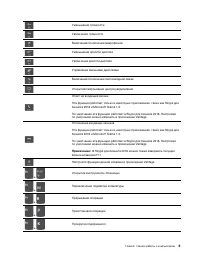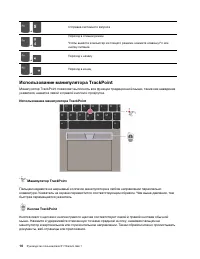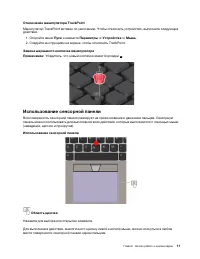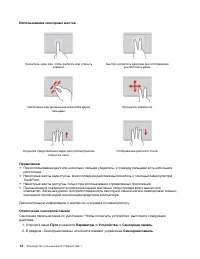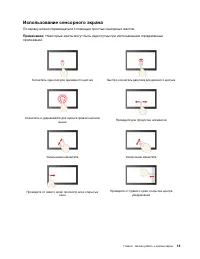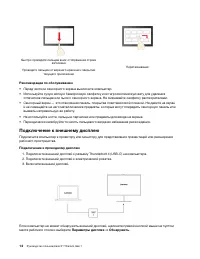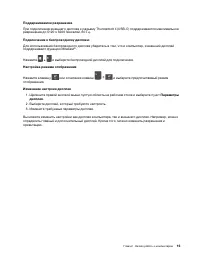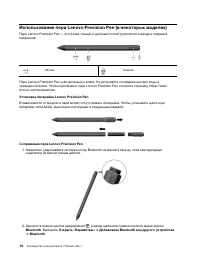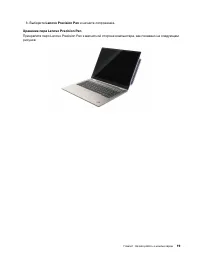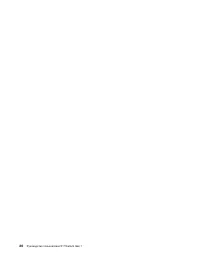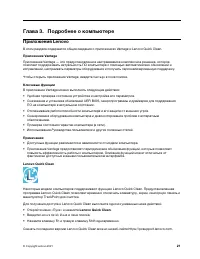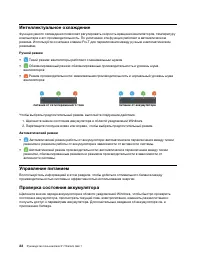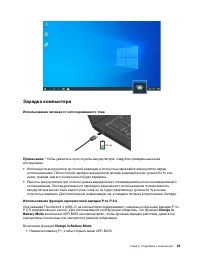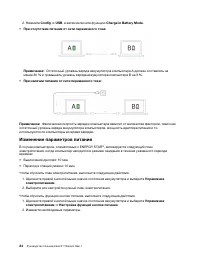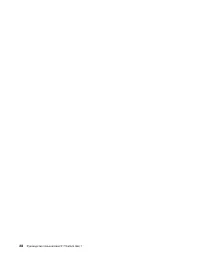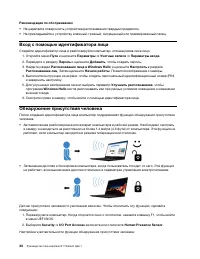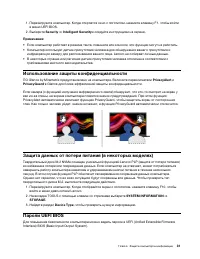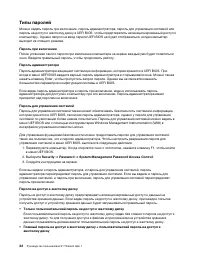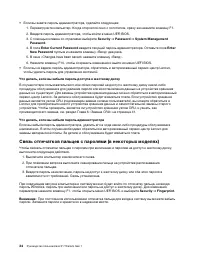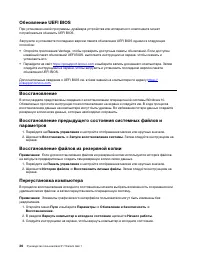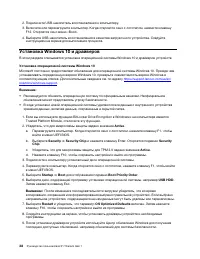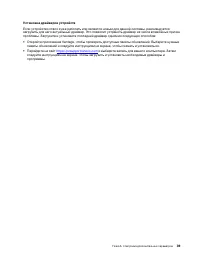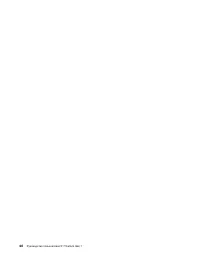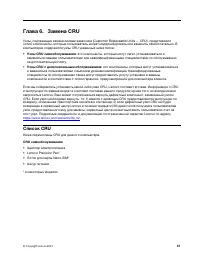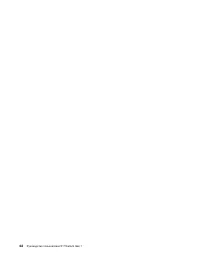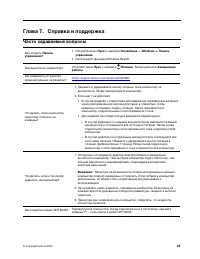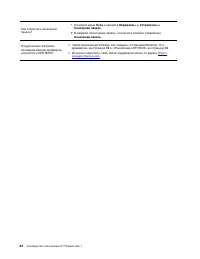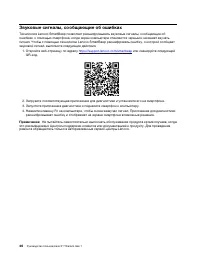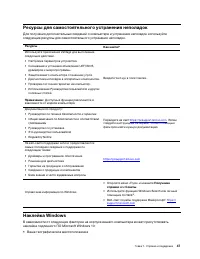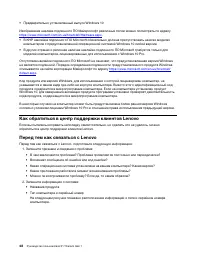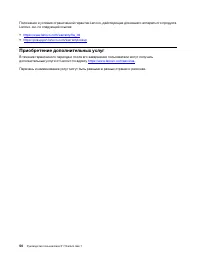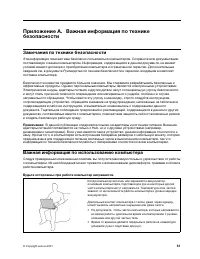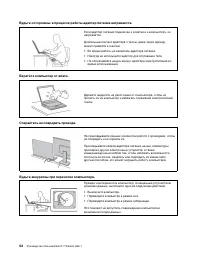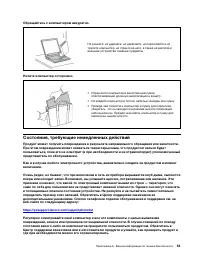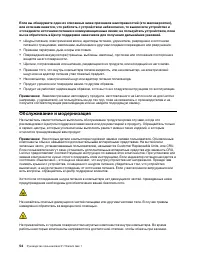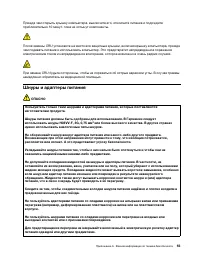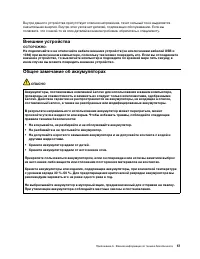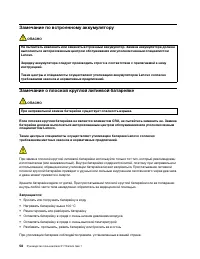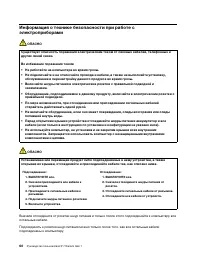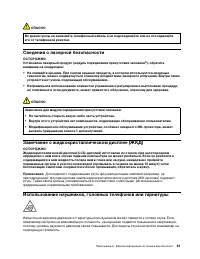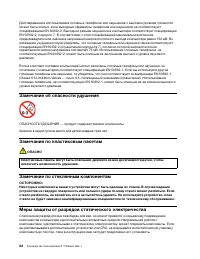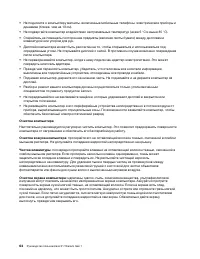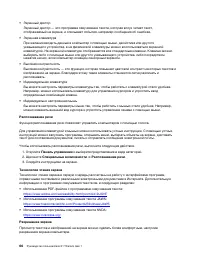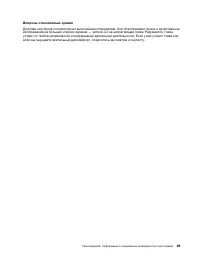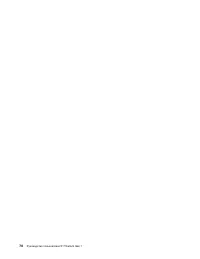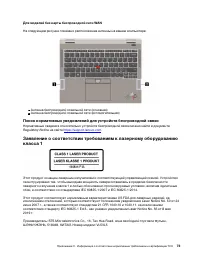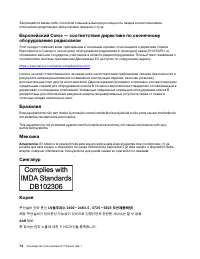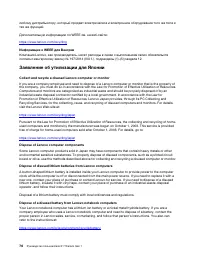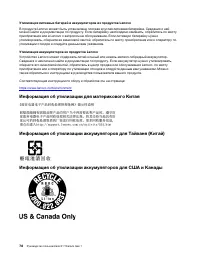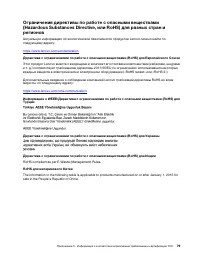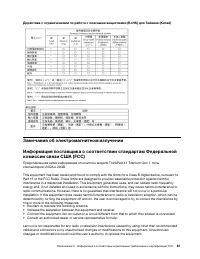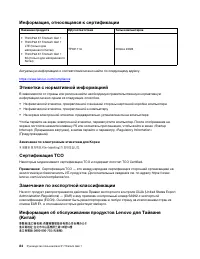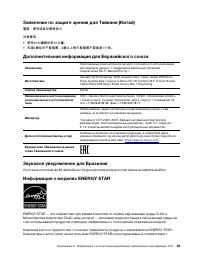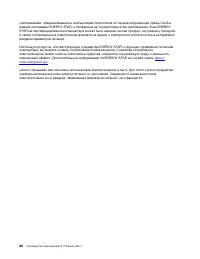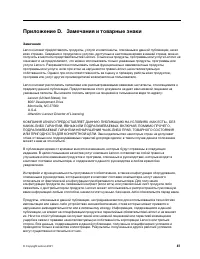Ноутбуки Lenovo X1 Titanium G1 T - инструкция пользователя по применению, эксплуатации и установке на русском языке. Мы надеемся, она поможет вам решить возникшие у вас вопросы при эксплуатации техники.
Если остались вопросы, задайте их в комментариях после инструкции.
"Загружаем инструкцию", означает, что нужно подождать пока файл загрузится и можно будет его читать онлайн. Некоторые инструкции очень большие и время их появления зависит от вашей скорости интернета.
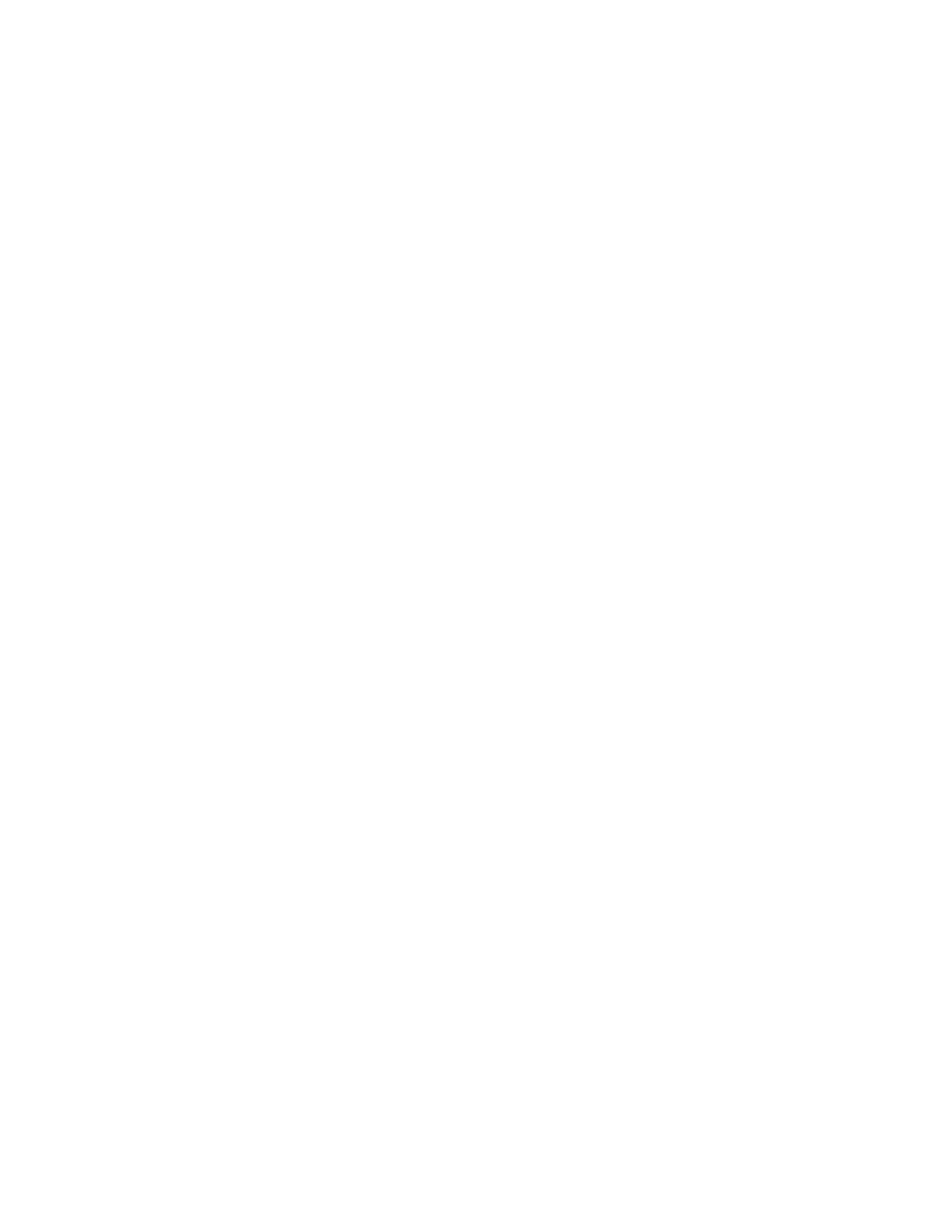
• Если вы знаете пароль администратора, сделайте следующее:
1. Перезагрузите компьютер. Когда откроется окно с логотипом, сразу же нажмите клавишу F1.
2. Введите пароль администратора, чтобы войти в меню UEFI BIOS.
3. С помощью клавиш со стрелками выберите
Security
➙
Password
➙
System Management
Password
.
4. В поле
Enter Current Password
введите текущий пароль администратора. Оставьте поле
Enter
New Password
пустым и нажмите клавишу «Ввод» два раза.
5. В окне «Changes have been saved» нажмите клавишу «Ввод».
6. Нажмите клавишу F10, чтобы сохранить изменения и выйти из меню UEFI BIOS.
• Если вы не задали пароль администратора, обратитесь в авторизованный сервис-центр Lenovo,
чтобы удалить пароль для управления системой.
Что делать, если вы забыли пароль доступа к жесткому диску
В случае потери пользовательского или обоих паролей на доступ к жесткому диску какой-либо
процедуры обслуживания для удаления пароля или восстановления данных на устройстве хранения
данных не существует. Для замены устройства хранения данных можно обратиться в авторизованный
сервис-центр Lenovo. За детали и обслуживание будет взиматься плата. Если устройство хранения
данных является узлом CRU (подлежащим замене силами пользователя), вы можете обратиться в
Lenovo для приобретения нового устройства хранения данных и самостоятельной замены старого
устройства. Чтобы проверить, является ли устройство хранения узлом CRU, и узнать, как
производится его замена, см. раздел Глава 6 «Замена CRU» на странице 41.
Что делать, если вы забыли пароль администратора
Если вы забыли пароль администратора, удалить его в ходе какой-либо процедуры обслуживания
невозможно. В этом случае необходимо обратиться в авторизованный сервис-центр Lenovo для
замены материнской платы. За детали и обслуживание будет взиматься плата.
Связь отпечатков пальцев с паролями (в некоторых моделях)
Чтобы связать отпечатки пальцев с паролем при включении и паролем на доступ к жесткому диску,
выполните следующие действия.
1. Выключите компьютер и включите его снова.
2. При появлении запроса выполните сканирование пальца на устройстве распознавания
отпечатков пальцев.
3. Введите пароль на включение, пароль на доступ к жесткому диску или оба этих пароля в
зависимости от требований. Связь установлена.
При следующем запуске компьютера в систему можно будет войти по отпечатку пальца, не вводя
пароль Windows, пароль при включении или пароль на доступ к жесткому диску. Для изменения
параметров нажмите клавишу F1, чтобы открыть меню UEFI BIOS, и выберите
Security
➙
Fingerprint
.
Внимание:
При постоянном использовании отпечатка пальца для входа в систему вы можете забыть
пароли. Запишите пароли и храните их в надежном месте.
34
Руководство пользователя X1 Titanium Gen 1
Содержание
- 3 Содержание
- 4 ii
- 5 Обнаружение ноутбука Lenovo; iii
- 7 Глава 1. Знакомство с компьютером; Вид спереди
- 8 Связанные темы
- 9 Вид сбоку
- 10 Вид снизу; Отверстие для аварийной перезагрузки
- 11 Заявление о скорости передачи данных через интерфейс USB
- 13 Глава 2. Начало работы с компьютером; Доступ к сетям; Подключение к проводной сети Ethernet
- 14 Подключение к сотовой сети (в некоторых моделях); Включение режима «в самолете»; Режим «в самолете»; Взаимодействие с компьютером; Использование сочетаний клавиш
- 16 Использование манипулятора TrackPoint
- 17 Использование сенсорной панели
- 19 Использование сенсорного экрана
- 20 Рекомендации по обслуживанию; Подключение к внешнему дисплею; Подключение к проводному дисплею; Параметры дисплея
- 22 Знакомство с режимами YOGA
- 24 Использование пера Lenovo Precision Pen (в некоторых моделях)
- 25 Lenovo Precision Pen; Хранение пера Lenovo Precision Pen
- 27 Глава 3. Подробнее о компьютере; Приложение Vantage; Ключевые функции
- 28 Интеллектуальное охлаждение; Ручной режим; Автоматический режим; Управление питанием
- 29 Зарядка компьютера; Использование питания от сети переменного тока; Charge in Battery Mode
- 30 Изменение параметров питания
- 31 Bluetooth; Аксессуары
- 32 Обзор
- 35 Глава 4. Защита компьютера и информации; Блокировка компьютера; Вход с помощью отпечатка пальца; Пуск; Параметры; Связь отпечатков пальцев с паролями UEFI BIOS
- 37 Использование защиты конфиденциальности; Защита данных от потери питания (в некоторых моделях); Пароли UEFI BIOS
- 38 Типы паролей
- 39 Задание, изменение и удаление пароля
- 40 Связь отпечатков пальцев с паролями (в некоторых моделях)
- 41 Глава 5. Настройка дополнительных параметров; UEFI BIOS; Startup
- 44 Установка Windows 10 и драйверов
- 45 Установка драйверов устройств
- 47 Список CRU; CRU самообслуживания
- 49 Глава 7. Справка и поддержка; Часто задаваемые вопросы
- 51 Сообщения об ошибках
- 52 Звуковые сигналы, сообщающие об ошибках
- 53 Ресурсы для самостоятельного устранения неполадок; Наклейка Windows
- 55 Центр поддержки клиентов Lenovo; Телефоны
- 56 Приобретение дополнительных услуг
- 57 Замечания по технике безопасности; Важная информация по использованию компьютера; Будьте осторожны: при работе компьютер нагревается.
- 59 Состояния, требующие немедленных действий
- 60 Обслуживание и модернизация
- 61 Шнуры и адаптеры питания; ОПАСНО
- 62 Заявление в отношении источника питания
- 64 Замечание по встроенному аккумулятору; Замечание о плоской круглой литиевой батарейке
- 65 Тепловыделение и вентиляция
- 68 Замечание об опасности удушения; Замечания по пластиковым пакетам; Замечание по стеклянным компонентам
- 69 Условия эксплуатации; Температура; Очистка и обслуживание; Основные рекомендации по обслуживанию
- 70 Очистка компьютера; Чистка клавиатуры
- 71 Информация о специальных возможностях
- 73 Эргономичность работы
- 75 Вопросы относительно зрения
- 77 Заявление о соответствии радиочастот; Информация о беспроводной связи; Взаимодействие беспроводных сетей; Условия работы и ваше здоровье
- 78 Расположение антенн беспроводной связи UltraConnect; Для моделей с картой беспроводной сети WAN
- 79 Для моделей без карты беспроводной сети WAN
- 80 Advertencia; Сингапур; SAR
- 81 Информация об экологической безопасности стран и регионов
- 83 Информация по утилизации для Бразилии; Информация об утилизации аккумуляторов для Европейского союза
- 84 Утилизация аккумуляторов из продуктов Lenovo; Информация об утилизации для материкового Китая
- 85 RoHS для материкового Китая
- 87 Замечания об электромагнитном излучении
- 88 Соответствие директиве по электромагнитной совместимости
- 89 Замечание по шнуру питания для Японии
- 90 Информация, относящаяся к сертификации; Этикетки с нормативной информацией; Замечание по электронным этикеткам для Кореи; Сертификация TCO
- 91 Звуковое уведомление для Бразилии
- 93 Приложение D. Замечания и товарные знаки; Замечания
- 94 Товарные знаки
Характеристики
Остались вопросы?Не нашли свой ответ в руководстве или возникли другие проблемы? Задайте свой вопрос в форме ниже с подробным описанием вашей ситуации, чтобы другие люди и специалисты смогли дать на него ответ. Если вы знаете как решить проблему другого человека, пожалуйста, подскажите ему :)